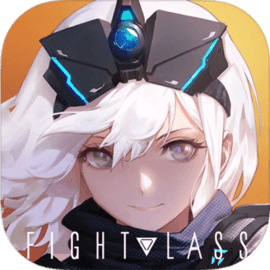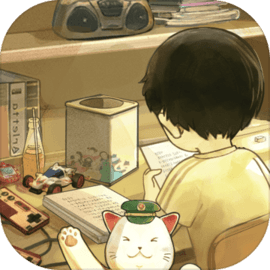在现代职场中,PowerPoint(PPT)作为一种重要的演示工具,已经被广泛应用于各种场合,无论是商业汇报、学术交流还是培训课程都有其身影。但是在使用PPT的过程中,常常会遇到一些小问题,例如某一页点击后无法进入下一页。这种情况会严重影响到演示的流畅性和效果。本文将为您介绍几个解决该问题的方法,帮助您顺利完成演示。

一、检查超链接和动作设置
首先您需要检查当前幻灯片中的超链接或动作设置。在PPT中,您可以为对象(如文本框、图片等)添加超链接或动作,以便在点击时跳转到特定的幻灯片或者执行某个操作。如果这些设置不正确,可能会导致您点击后无法进入下一页。
解决方法是:选择相关的对象,右击并选择“超链接”或“动作设置”。在弹出的选项中,确保您设定了正确的链接目标或操作。如果不需要超链接或动作,可以选择将其删除,返回到默认的幻灯片翻页模式。
二、检查放映模式设置
有时候PPT的放映模式设置可能会影响幻灯片的切换。在放映设置中,如果您选中了“手动放映”或设置了特定的放映顺序,可能会导致幻灯片无法按照预期顺利切换。
您可以进入“幻灯片放映”选项卡,查看“设置幻灯片放映”的选项,确保选择了“用键盘或鼠标进行放映”,这样在演示时就可以轻松通过点击进行切换。
三、检查幻灯片切换效果
PPT幻灯片切换效果有时也会影响播放的流畅性。一些复杂的切换效果可能导致系统响应缓慢,造成幻灯片无法及时进入下一页。
要解决这一问题,您可以在“切换”选项卡中,查看当前幻灯片的切换效果。为了确保流畅性,可以尝试将切换效果设置为“无”或者选用简单的切换效果,例如“渐变”或“推入”。这样不仅能提高播放速度,还能改善观众的观看体验。
四、检查PPT版本及更新
PPT的软件版本和更新问题同样可能导致部分功能异常。如果您正在使用较旧版本的PPT,可能会在某些操作中出现不兼容的问题。
建议您检查是否有可用的更新,及时将PPT更新到最新版本。更新后重启软件并重新打开您的PPT文件,看看问题是否解决。
五、重启计算机和软件
有时候软件的临时故障可能会导致PPT的某些功能失效。在这种情况下,尝试重启计算机或关闭并重新启动PPT软件,看看问题是否得到解决。
重启后重新打开您的演示文稿,如果仍然无法解决,可以尝试在其他计算机上打开该PPT,测试是否是特定设备的问题。
六、联系专业技术支持
如果以上方法均无法解决您的问题,建议寻求专业技术支持。可以向公司的IT部门寻求帮助,或者通过官方网站查询相关的技术支持信息。
另外在线社区和各大论坛上也有许多PPT使用者分享经验和解决方案,您可以搜索相关问题,获取更多的帮助与建议。
在使用PPT进行演示时,偶尔遇到的点击后无法进入下一页的问题确实令人烦恼。通过检查超链接、放映设置、幻灯片切换效果以及软件版本,通常可以找到问题所在并加以改正。希望本文提供的方法能够帮助您顺利解决问题,保证您的演示如期进行,取得良好的效果。